一、text函数最基本的用法
如图:请把A列的数字转换为文本的形式
第一步:在空单元格中输入...
Excel中,想在许多数字前面批量添加货币符号,可以使用text函数。
一、text函数最基本的用法
如图:请把A列的数字转换为文本的形式
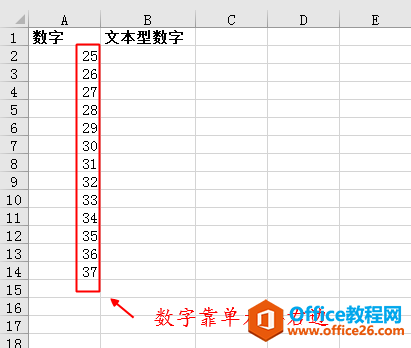
第一步:在空单元格中输入“=text”函数
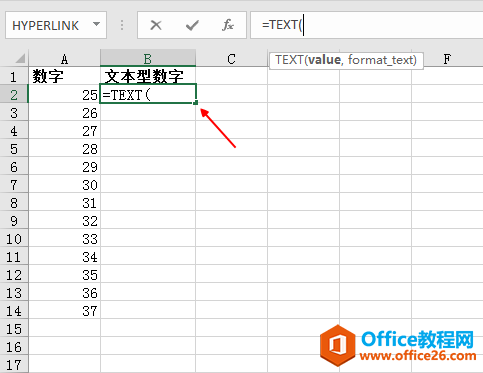
第二步:点选25所在的单元格(或者直接输入单元格地址A2)
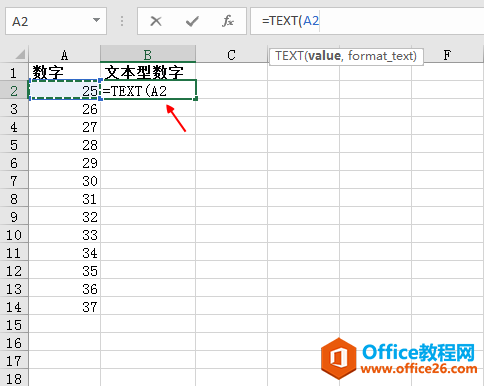
第三步:输入参数0(0表示显示的数字形式与原数字一样)
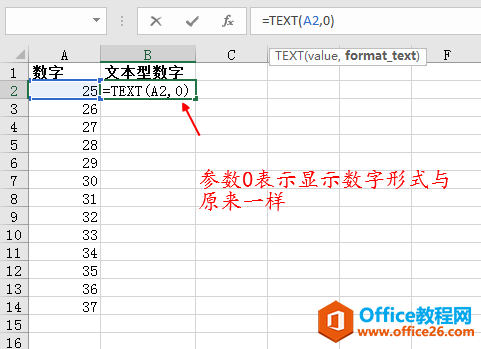
第四步:点击编辑栏中的√(或者按回车键)
显示结果如图所示
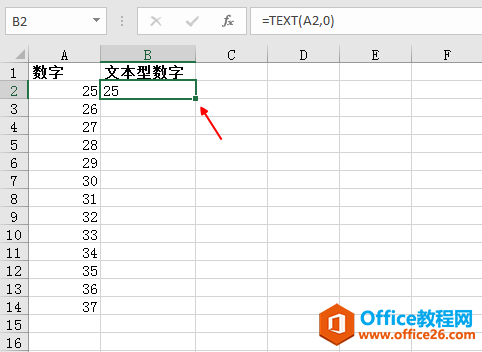
第五步:下拉填充
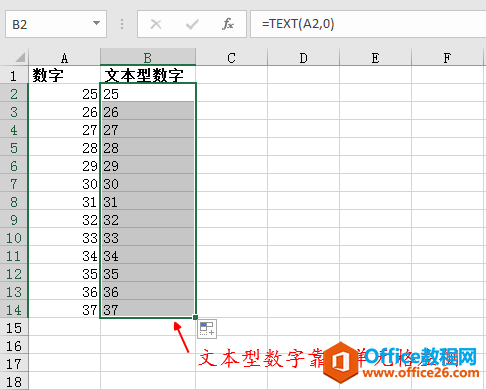
二、在数字前面添加货币符号
步骤
1.在空单元格中输入函数“=text(A2,"$0")
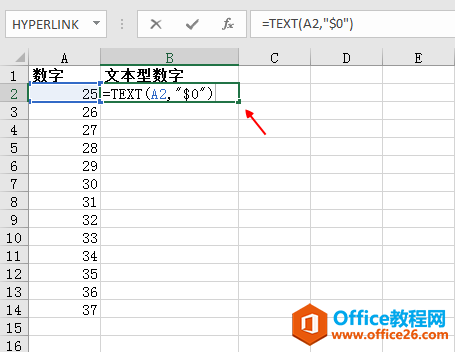
2.点击编辑栏中的√(或者按回车键)
excel计算正确,返回正确结果;计算错误,自动返回“错误”两字
大家知道,运算中0不能作为除数,负数不能开平方根,否则显示错误代码#DIV/0!和#num!。如图:直接计算的显示结果,错误代码显示#DIV/0!问:如果不让它显示错误代码,只显示错误两字怎么办
显示结果如图
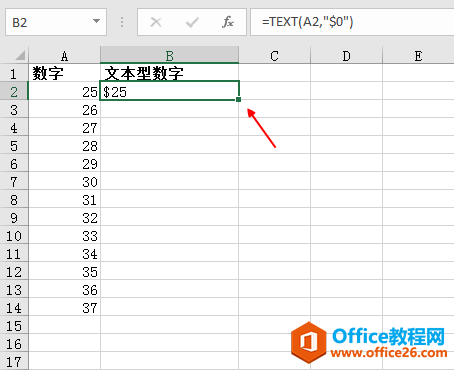
3.拖动填充柄进行快速填充
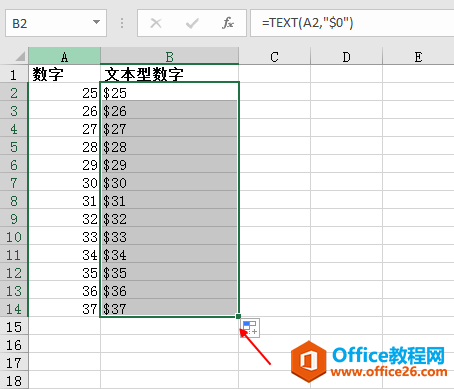
函数“=text(A2,"$0")分析:
0表示显示的数字形式与原数字一致,$表示美元的符号。
特别注意:
"$0"两端一定要加双引号,否则会报错。
三、在数字后面批量添加单位“元”
1.在空单元格中输入函数“=text(A2,"$0")

2.点击编辑栏中的√(或者按回车键)
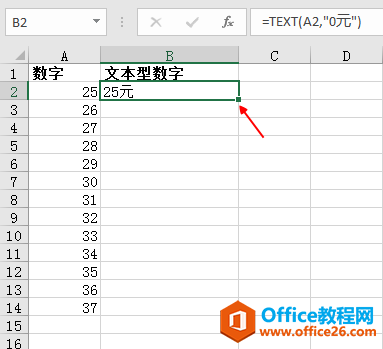
3.拖动填充柄进行快速填充
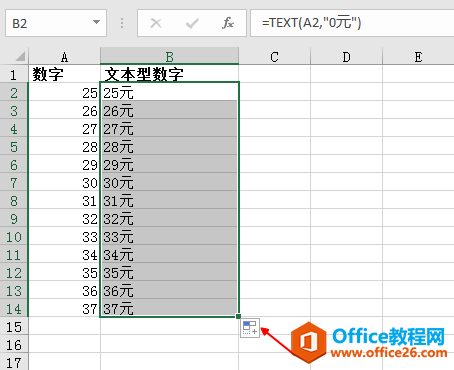
函数“=text(A2,"0元")分析:
0表示显示的数字形式与原数字一致,元表示货币单位。
特别注意:
"0元"两端一定要加双引号,否则会报错。
Excel中求平均值时要注意空单元格和0值单元格
空单元格是指单元格中啥都没有,也是默认的单元格。0值单元格是指单元格中的数值是0.一、Excel中求平均值时,自动忽略空单元格如图:李四是空单元格,求平均值时并不计算在内二、Ex






